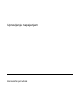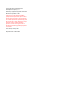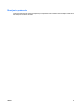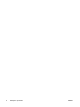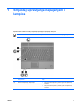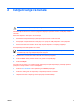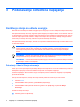Power Management - Windows Vista
3 Podešavanje odrednica napajanja
Korištenje stanja za uštedu energije
Računalo ima dva stanja za uštedu energije koja se omogućuju u tvornici: Stanje mirovanja i hibernacija.
Kad pokrenete Stanje mirovanja, signalna svjetla napajanja će treptati i zaslon će se obrisati. Vaš rad
će biti spremljen u memoriji. Izlazak iz stanja mirovanja je brži od izlaska iz stanja hibernacije. Ako se
računalo dulje vrijeme bude nalazilo u Stanju mirovanja ili ako napunjenost baterije dosegne kritičnu
razinu dok je u Stanju mirovanja, računalo će pokrenuti Stanje hibernacije.
Kad pokrenete Stanje hibernacije, vaš rad će se spremiti u datoteku hibernacije na tvrdom disku te će
se računalo isključiti.
OPREZ: Kako biste spriječili moguće narušavanje audio i video kvalitete, gubitak
funkcionalnosti audio ili video reprodukcije ili gubitak podataka, nemojte pokretati Stanje
mirovanja ili Stanje hibernacije dok očitavate s ili snimate na disk ili na vanjsku medijsku
karticu.
NAPOMENA: Nećete moći pokrenuti nikakvu vrstu mrežnog povezivanja ili vršiti bilo kakve
funkcije računala dok je računalo u Stanju mirovanja ili hibernacije.
NAPOMENA: Kad HP 3D DriveGuard parkira pogon, računalo neće pokrenuti Stanje mirovanja
ili hibernacije i zaslon će se isključiti.
Pokretanje i izlaz iz Stanja mirovanja
Sutav je u tvornici postavljen za pokretanje Stanja mirovanja nakon 15 minuta neaktivnosti pri radu na
baterijskom napajanju i 30 minuta neaktivnosti pri radu na vanjskom napajanju.
Postavke napajanja i istek vremena mogu se izmijeniti pomoću Odrednica napajanja u Upravljačkoj
ploči OS Windows®.
Kad je računalo uključeno, Stanje mirovanja možete pokrenuti na bilo koji od ovih načina:
●
Pritisnite fn+f3.
●
Pritisnite Start i zatim pritisnite gumb Power (Uključivanje).
●
Pritisnite Start i zatim pritisnite strelicu do gumba Lock (Zaključaj), te pritisnite Stanje
mirovanja.
Za izlaz iz Stanja mirovanja:
▲
Pritisnite gumb za uključivanje.
4 Poglavlje 3 Podešavanje odrednica napajanja HRWW